
Harry James
0
4625
686
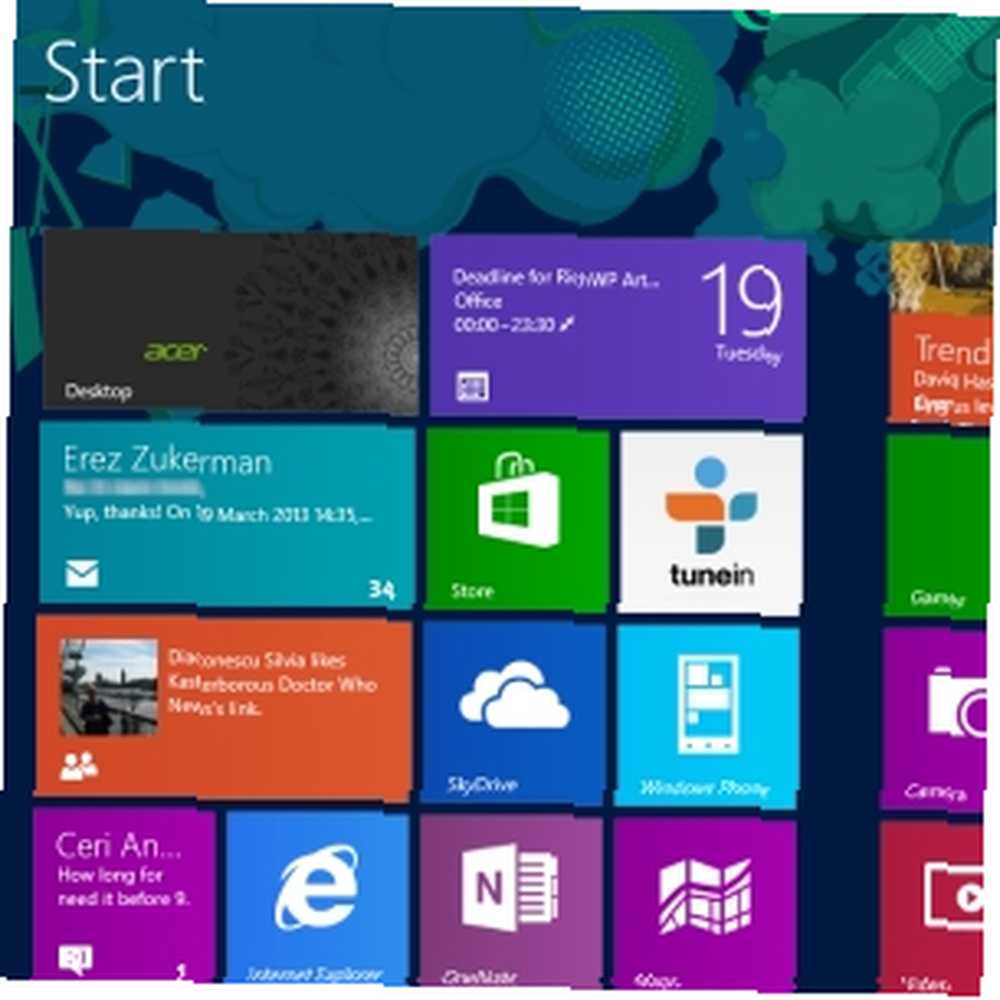 Proteklih nekoliko mjeseci upoznavao sam se sa sustavom Windows 8 u njegovom idealnom formatu na uređaju sa zaslonom osjetljivim na dodir. Iskustvo je u velikoj mjeri povoljno, iako što se tiče novog Metro / Modern sučelja, ja radim samo na ograničenju njegove upotrebe na zaslonu tableta dok uživam u tradicionalnom računanju putem vanjskog monitora. Učinite Windows 8 Početni ekran radi za vas koji čine Windows 8 Pokretanje ekrana za vas Toliko je napisano o početnom zaslonu sustava Windows 8 tijekom posljednjih nekoliko mjeseci, što se ponekad čini kao da smo čuli svako stajalište i vidjeli svaki trzaj. Međutim, čini se da tamo ... Ovo postavljanje radi za mene, omogućavajući mi da nastavim s radom, dok mogu brzo provjeriti vijesti, vremensku prognozu ili slušati radio.
Proteklih nekoliko mjeseci upoznavao sam se sa sustavom Windows 8 u njegovom idealnom formatu na uređaju sa zaslonom osjetljivim na dodir. Iskustvo je u velikoj mjeri povoljno, iako što se tiče novog Metro / Modern sučelja, ja radim samo na ograničenju njegove upotrebe na zaslonu tableta dok uživam u tradicionalnom računanju putem vanjskog monitora. Učinite Windows 8 Početni ekran radi za vas koji čine Windows 8 Pokretanje ekrana za vas Toliko je napisano o početnom zaslonu sustava Windows 8 tijekom posljednjih nekoliko mjeseci, što se ponekad čini kao da smo čuli svako stajalište i vidjeli svaki trzaj. Međutim, čini se da tamo ... Ovo postavljanje radi za mene, omogućavajući mi da nastavim s radom, dok mogu brzo provjeriti vijesti, vremensku prognozu ili slušati radio.
Općenito, ovo dobro funkcionira - osim u slučaju da su aplikacije Windows 8 Modern / Metro loše. Vidite, s vremena na vrijeme ove aplikacije na cijelom zaslonu za koje se čini da ne rade mnogo više od svojih moćnih mobilnih alternativa, bez razloga se sruše ili zamrznu. Kao što možete zamisliti, ovo može biti posebno frustrirajuće, posebno ako primjerice slušate radio ili gledate Netflix kako pristupiti Netflixu na gotovo svim platformama poznatim čovjeku Kako pristupiti Netflixu na gotovo svim platformama poznatim čovjeku I ne vole horor filmove. Klasični horor s kojim se mogu suočiti; Na primjer, uživam u psihološkom hororu Alfreda Hitchcocka, ali u pravilu nisam ljubitelj straha i gorje. Moja supruga, na… Ali što se može učiniti?
Ažuriranje aplikacije Windows 8
Možda je najočitija provjera treba li aplikacija ažurirati. To možete provjeriti otvaranjem Windows 8 Store i gledanjem u gornjem desnom kutu. Ovdje biste trebali vidjeti obavijest koja vas obaveštava da je aplikacije potrebno ažurirati, pa kliknite ovu za prikaz popisa.
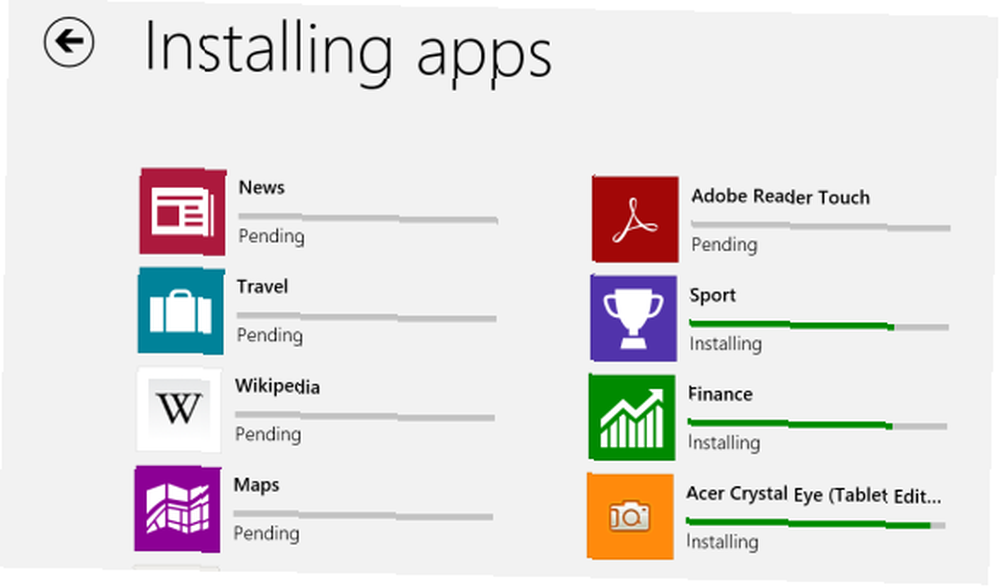
Ako je navedena aplikacija s kojom imate problema, možda biste malo bliže ispravljanju problema. Pomaknite prstom prema dolje da biste odabrali (ako aplikacija već nije odabrana) i koristite Instalirati mogućnost da se Windows 8 zatraži za preuzimanje i instaliranje ažuriranja. Vrijedno je ponovno pokrenuti Windows prije ponovnog pokretanja aplikacije.
Sinkroniziranje licence aplikacije
Drugi način je sinkronizacija licence aplikacije, što može s vremena na vrijeme izgubiti sinkronizaciju s onom vašeg računala. Da biste to riješili, idite na Trgovina i dodirnite postavke.
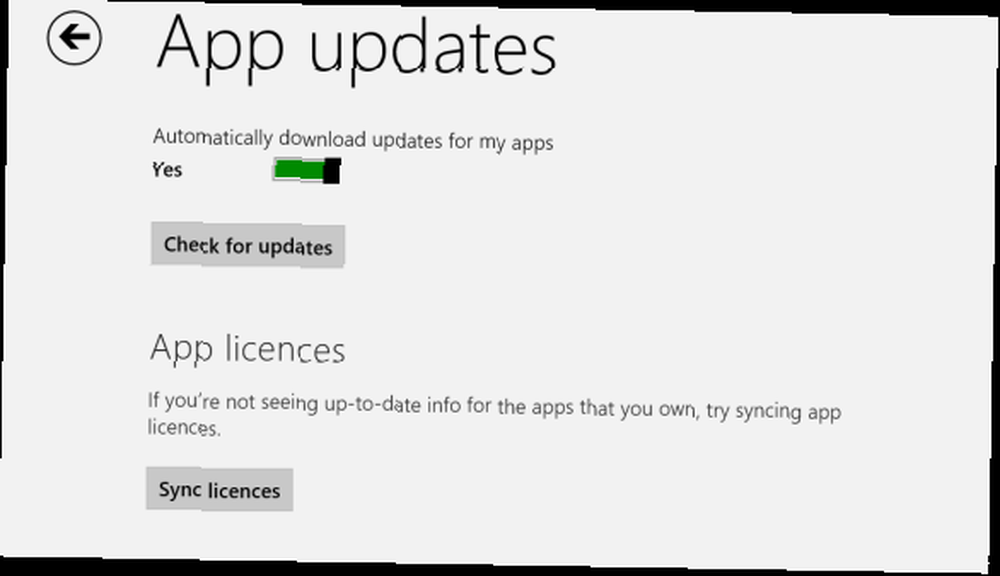
Zatim kliknite Ažuriranja aplikacija i onda Sinkronizirajte licence. Imajte na umu da ćete možda trebati navesti podatke svog Microsoftovog računa.
Sinkronizacija licence trebala bi potrajati samo nekoliko trenutaka, a nakon dovršetka aplikacija bi se trebala pokrenuti i pokrenuti bez ikakvih problema ... pod pretpostavkom da je problem bio!
Ponovna instalacija aplikacije
Kao što je to uobičajeno za Windows i softver koji ne radi baš onako kako bi trebao, jedno je rješenje da deinstalirate i ponovo instalirate predmetnu aplikaciju. To se može učiniti mnogo brže i lakše nego u “star” Windows.
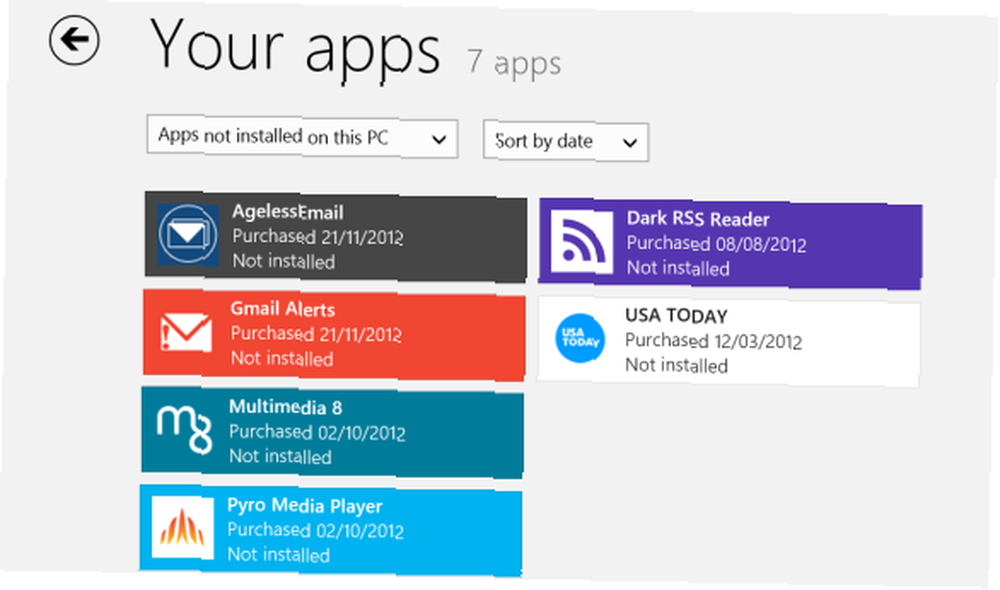
Započnite otvaranjem prozora Početak zaslonu i pronalaženje aplikacije. Pomaknite prstom prema dolje na pločici aplikacije tako da se u kutu pojavi kvačica i na dnu zaslona se prikaže kontekstni izbornik. slavina Uninstall, potvrdite i zatim pričekajte da se aplikacija ukloni.
Zatim otvorite Trgovinu, prstom povucite prema dolje s vrha zaslona i odaberite Vaše aplikacije. Na popisu pronađite problematičnu aplikaciju i kliknite Instalirati. Uz ponovnu instalaciju aplikacije, trebali biste vidjeti mnogo bolje performanse.
Problemi s vezom uzrokuju pad aplikacija
Ako se aplikacija s kojom imate problema ne pokrene - ili još gore, pad sustava dok je koristite - pogreška može biti za vašu mrežnu vezu..
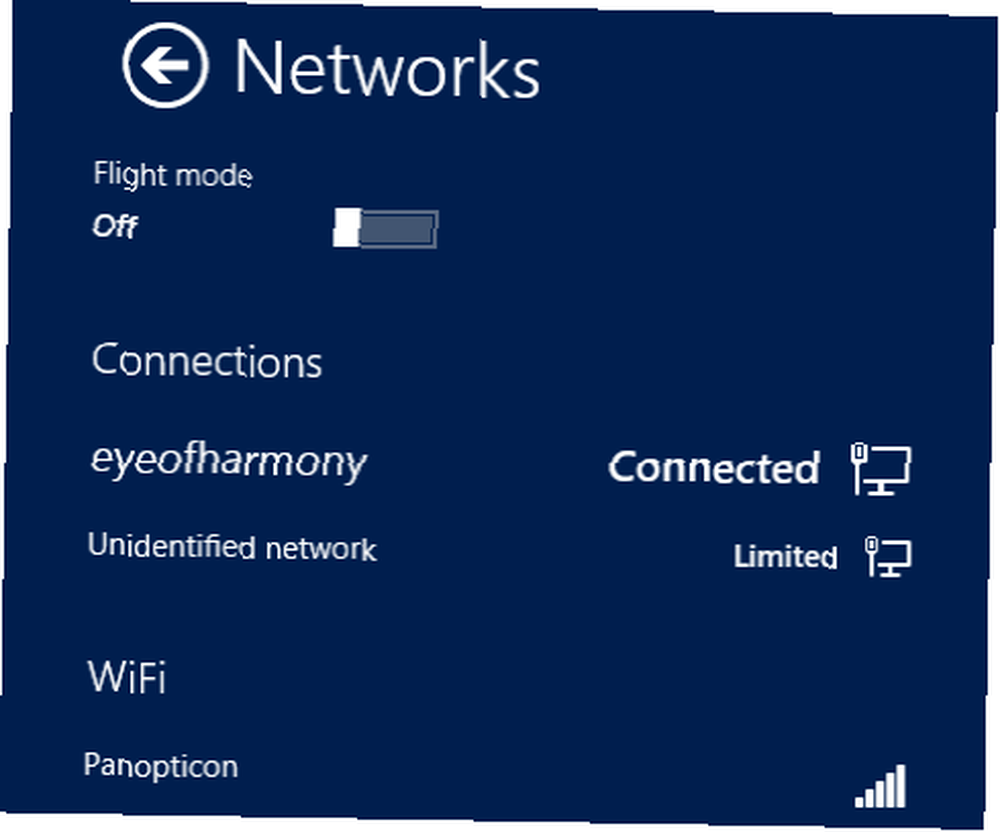
Na primjer, TuneIn Radio povremeno se može srušiti kad se feed zaustavi, što je posebno vjerojatno kod bežične veze. Najbolji način da se to izbjegne je osigurati da se vaša internetska veza ne spusti, pa ako je moguće, povežite svoje Windows 8 računalo s usmjerivačem putem Etherneta, a ne putem bežične mreže.
Nakon što se ponovno uspostavi mrežna veza, trebali biste biti u mogućnosti ponovno pokrenuti aplikaciju za ponovno uživanje u medijskom sadržaju.
Runtime Broker: Kada Uprava postane skitnica
U upravitelju zadataka sustava Windows 8 Voditelj zadataka sustava Windows 8: Gem skriven u običnom pogledu Voditelj zadataka sustava Windows 8: Gem skriven u jednostavnom prizoru Iako su mnogi dijelovi sustava Windows 8 diskutabilni (možda je moderna budućnost; možda to nije), jedan element sustava Windows 8 koji je prošao masivan remont i učinio to nedvosmisleno fenomenalnijim je… (desnom tipkom miša kliknite alatnu traku na radnoj površini sustava Windows i odaberite Upravitelj zadataka) vidjet ćete novu karticu za Windows 8 pod nazivom Runtime Broker. Ovaj alat treba koristiti za upravljanje resursima za Metro / Modern aplikacije, ali to ne radi uvijek kako treba.
Rezultat je kod određenih vrsta aplikacija da se ogromna sredstva dodjeljuju kada ih ne bi trebalo biti.
Gotovo sve aplikacije koje uzrokuju ovaj problem su one s pločicama uživo - to su one koje vam prikazuju informacije na početnom zaslonu. Da biste riješili taj problem, morat ćete deinstalirati svaku od ovih aplikacija. Tada biste trebali biti u mogućnosti pratiti aplikacije koje uzrokuju problem.
Pogrešna rezolucija ili Video Drivers Breakers Apps?
Drugi je uobičajeni uzrok kvarova aplikacije Windows 8 rezolucija zaslona vašeg računala. Srećom ovo je još jedno lako popravljanje, ali ovisi o maksimalnoj razlučivosti vašeg adaptera za zaslon i monitora.
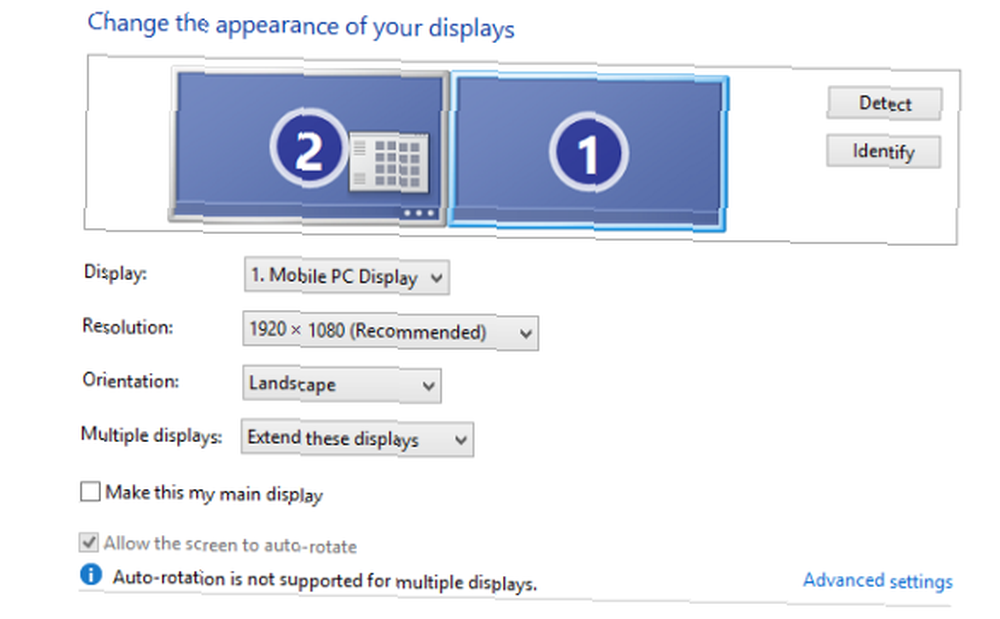
Ako je razlučivost zaslona ispod 1024 × 768, morat ćete to promijeniti. Najbrži način za to je otvaranje radne površine, desnom tipkom miša i odabir Razlučivost zaslona, a zatim koristite rezolucija padajući okvir kako biste povećali razlučivost na najmanje 1024 × 768.
Ako ustanovite da to nije moguće, a sigurni ste da treba biti, sljedeća je mogućnost nadograditi svoj upravljački program za video. To se može učiniti klikom na ikonu Napredna vezu u Razlučivost zaslona prozor, odabir Adapter> Svojstva> Upravljački program> Ažuriraj upravljački program ... , i slijedite upute za pronalaženje vozača na mreži. Alternativno, možete preuzeti upravljački program i ručno ga instalirati.
Pokrenite skeniranje
Aplikacije za Windows 8 mogu se pokazati problematičnim ako su važne sistemske datoteke vašeg računala oštećene ili oštećene. Dobar način popravljanja ovoga je pokretanje sfc / SCANNOW naredba koja će pokrenuti alat za provjeru sistemskih datoteka. Imajte na umu da će dovršetak ovog postupka možda zahtijevati ponovno pokretanje sustava Windows.
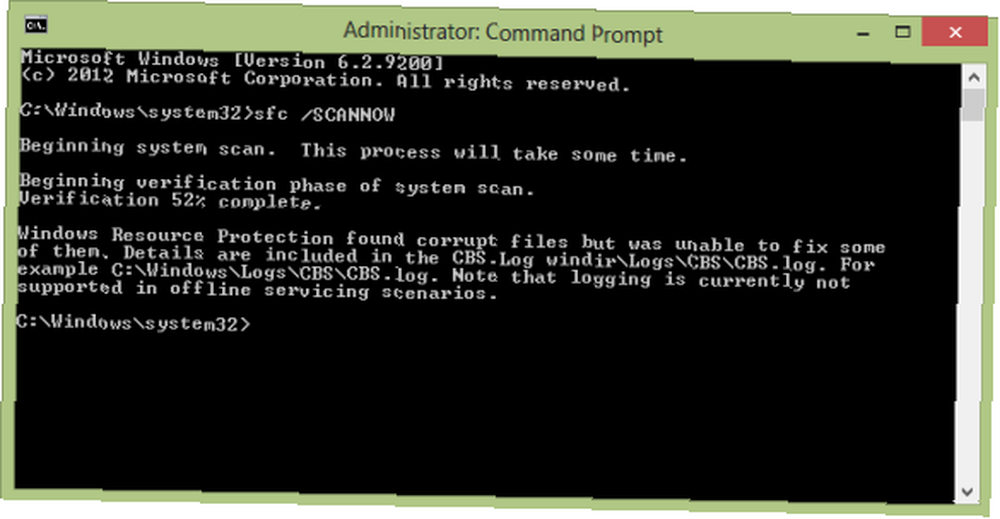
Da biste koristili ovaj alat, pritisnite Početak i upišite cmd. Na popisu rezultata desnim klikom kliknite na naredbeni redak i odaberite Pokreni kao administrator.
Evo, uđite sfc / SCANNOW i čekati rezultate. Imajte na umu da postoje različite sklopke povezane s ovom naredbom.
Alat za rješavanje problema s aplikacijama može pomoći
Iako su neke ispravke koje program za rješavanje problema s aplikacijama može primijeniti gore opisane, i dalje ih treba koristiti ako ste bez uspjeha stigli do ove faze.
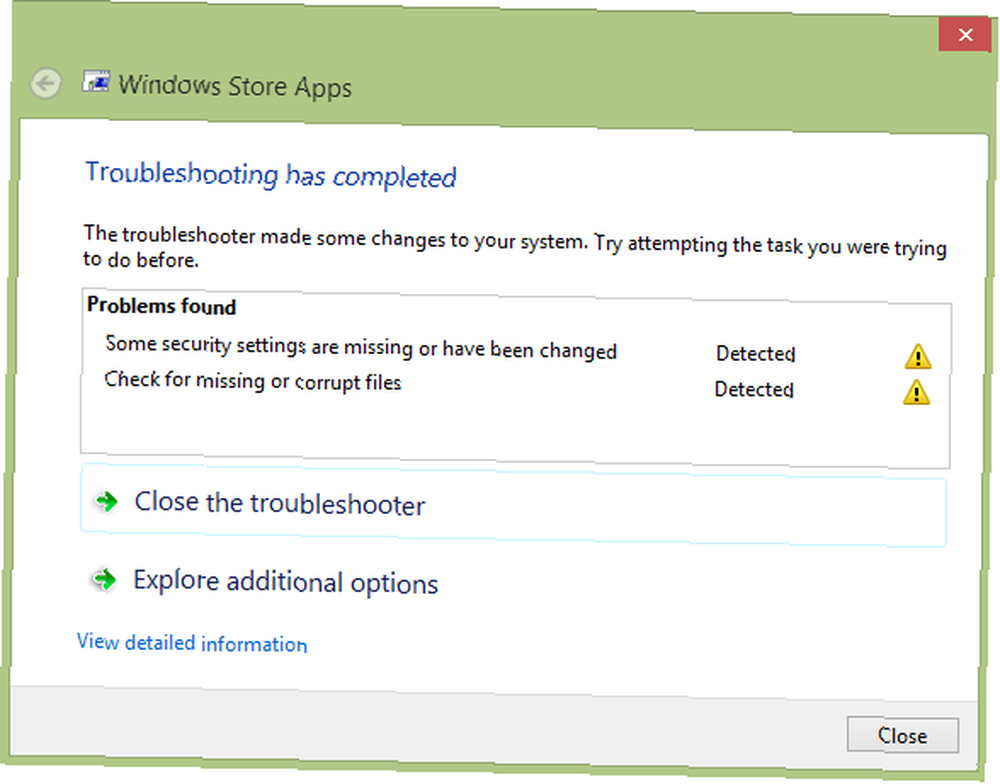
Alat za rješavanje problema s aplikacijama može se preuzeti s ove stranice. Nakon preuzimanja trebao bi se pokrenuti. Nećete morati previše komunicirati s njom jer će alat automatski otkriti probleme, izvršiti odgovarajuća prilagođavanja i primijeniti potrebne popravke kako bi se vaše aplikacije popravile.
Ako sve ostalo ne uspije ...
U ovoj ste fazi iscrpili gotovo sve mogućnosti. Ako pokretanje skeniranja ne popravi aplikaciju, promjena rezolucije zaslona ne razlikuje i sinkronizacija licence aplikacije, ažuriranje i ponovna instalacija nisu imali učinka, a problemi s povezivanjem ne uzrokuju problem s aplikacijom, imate samo dva izbora. Prvo je kontaktirati razvojnog programera aplikacije koji će moći rasvijetliti što nije u redu ili čak objaviti ažuriranje koje ispravlja problem.
Drugo je deinstaliranje aplikacije i zaboraviti na nju.
Javite nam u komentarima ako imate dodatnih ispravki koje ste koristili za rješavanje problema zatvaranja i rušenja aplikacija Metro / Modern.











